

USBストリーミング?!
解像度がHD720だとぉ~
まさか・・・そんな事が
(。-`ω-) ムムムッ!!
「SONY」のデジタルカメラ
VLOGCAM【 ZV-1・ZV-E10 】
ブイログに特化したコンデジという意味では業界初となる画期的な製品!
私は当時「YouTube」撮影用にカメラを探していました。
そんな時に運命の出会いが・・・
ZV-1の優れた機能に驚き (-ω-)/
気が付けば購入していました!
まさに「一目惚れ」(/ω\)
▼ YouTube撮影用に購入 ▼
-

SONY ZV-1レビュー!動画撮影に最適で初心者YouTuberにもおすすめのVlogカメラ
続きを見る
▼ HAKUBAのケースは最高 ▼
優れた機能の一部を紹介します。
- 自撮りに便利な「バリアングル」
- 肌がキレイに撮れる「美肌モード」
- ワンタッチで「背景ぼけ切り換え」
- 紹介動画に便利な「商品レビューモード」
- Webカメラ「USBストリーミング」
などなど (・ω・)ノ
【 ZV-1・ZV-E10 】の魅力ある機能です!
▼ 別売りレンズ必要 ▼
▼ こちらも撮影用に購入 ▼
-

【SONY ZV-E10L レビュー】はじめてのレンズ交換式カメラはコレで決まり!動画撮影におすすめのVLOGCAM
続きを見る
▼ カラーも豊富で満足 ▼
ここからが本題なんだけど (/ω\)
私は、大きな「ミス」に気付いたのです!
それが何かと言うと・・・
「USBストリーミング」では、HD720
「HD720」だってぇ~~~
(´・ω・`) ガぁ~~~~ン!!
私のように「フルHD」で動画が撮れていると思って使っていませんか?
これ大事なポイントです (。-`ω-)
確認不足と思い込みが原因なんだけど・・・
くぅ~やってしまったなぁ~!!
「USBストリーミング」を使う場合、解像度がHD720になります。
- HD720=1280×720
- フルHD=1920×1080
単純に、HD720はフルHDより低画質
(/ω\) チ~~~~ン!!
気付いた時は、正直焦りました。
ずっとフルHDで動画が撮れていると思い込んでいたから・・・
「あなた」が、そうでないことを祈ります。
何故?!気付いたのか (/ω\)

動画を撮影して確認する時に・・・
くっきりと見えないなぁ~ (´・ω・)
なんとなくそう感じていたんです!
だけど・・・
カメラ設定でフルHDにしているから大丈夫だと思い込んでいました。
何本かの動画撮影を終えて・・・
「SONY」のサイトを調べてみると (-ω-)/
■ ストリーミングデータ形式は、以下のようになります。
- 映像フォーマット:MJPEG
- 解像度:HD720(1280×720)
- フレームレート:30 fps
- 音声フォーマット:PCM、48 kHz、16 bit、2ch
まさか「USBストリーミング」に縛りが!
「HD720」が限界 (/ω\)
えぇ~~~~~
こんな流れで真実を知る事になりました。
しっかり確認しないとダメだなと反省。
とは言え・・・
「USBストリーミング」の使い勝手の良さもあり!
HD720と知りながらも動画を作り続けました。
そもそも、USBストリーミングとは?!

簡単に言えば (・ω・)ノ
USBで【 ZV-1・ZV-E10 】をPCなどにつなげると
Webカメラとして利用できる!
これって凄いことなんです (。-`ω-)
本来・・・
カメラの映像をPCに取り込む場合!
別でキャプチャーボードが必要となります。
※ほとんどのPCでは、HDMI端子は出力専用で入力ができない!その為です。
カメラのHDMI端子とキャプチャーボードを接続
そして、PCとつなげて使います。
ピンキリとは言え・・・
キャプチャーボードの費用がかかります!
大きな負担ですよね (/ω\)
そこで「USBストリーミング」の登場
たった1本のUSBだけで音声・映像データをPCなどに取り込む事ができる。
何回も言うけど・・・
これって凄いことなんです (。-`ω-)
テレワーク需要でオンラインで対話する機会も増えています。
ZOOMなどのオンラインミーティング!
あるいは、ライブ配信などもそうです。
【 ZV-1・ZV-E10 】は、USB1本でWebカメラとして使える優秀君なのです。
ただし先ほど伝えた通り・・・
■ ストリーミングデータ形式は、以下のようになります。
- 映像フォーマット:MJPEG
- 解像度:HD720(1280×720)
- フレームレート:30 fps
- 音声フォーマット:PCM、48 kHz、16 bit、2ch
私は、PCに映像を取り込んでOBSで録画をします。
解像度がHD720であると理解したあとも!
USB1本の甘い蜜をズルズル吸っていました。
だけど、私は変わります。
いつ変わるの?
「今」でしょ! (/・ω・)/
甘い蜜をすすっていてはダメなんだと・・・
少しでも画質の高い映像を提供するんだと!
「USBストリーミング」を使ってみる!
もしかしたら【 ZV-1・ZV-E10 】
こちらの購入を考えている人の為に!
実際に「USBストリーミング」を使ってみます。
是非、参考にしてください (・ω・)ノ
何度も言いますが、解像度はHD720だからね!

スライムの撮影風景をOBSで録画する感じで説明します。

まずはカメラの「電源ON」(-ω-)/
そして「動画モード」にします!
※USBストリーミングは「動画モードのみ有効」
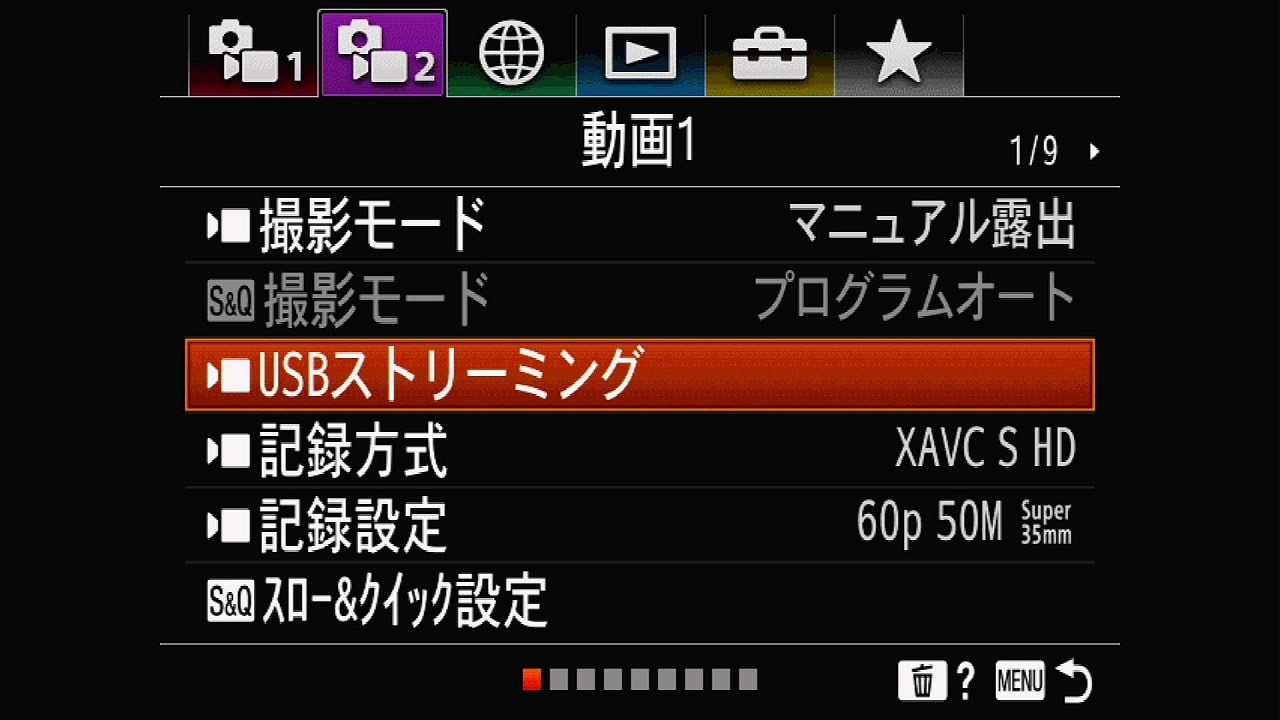
MENUから「USBストリーミング」を選択

すると (/・ω・)/
「USBケーブルを接続してください」
このように表示されます!
カメラ側の操作はこれで完了です。
めっちゃ簡単でしょ (≧◇≦)
あとは、USBをPCまたはUVC/UAC対応スマホと接続します。
今回は、PCと接続します。

カメラ側にUSBを接続します!
ちなみに【 ZV-1・ZV-E10 】では端子が違います。
- ZV-1:Micro USB
- ZV-E10:USB Type-C
購入の際は、注意しておきましょう。
※写真は、ZV-E10なので USB Type-C です。

もう片方は、PCに接続します!
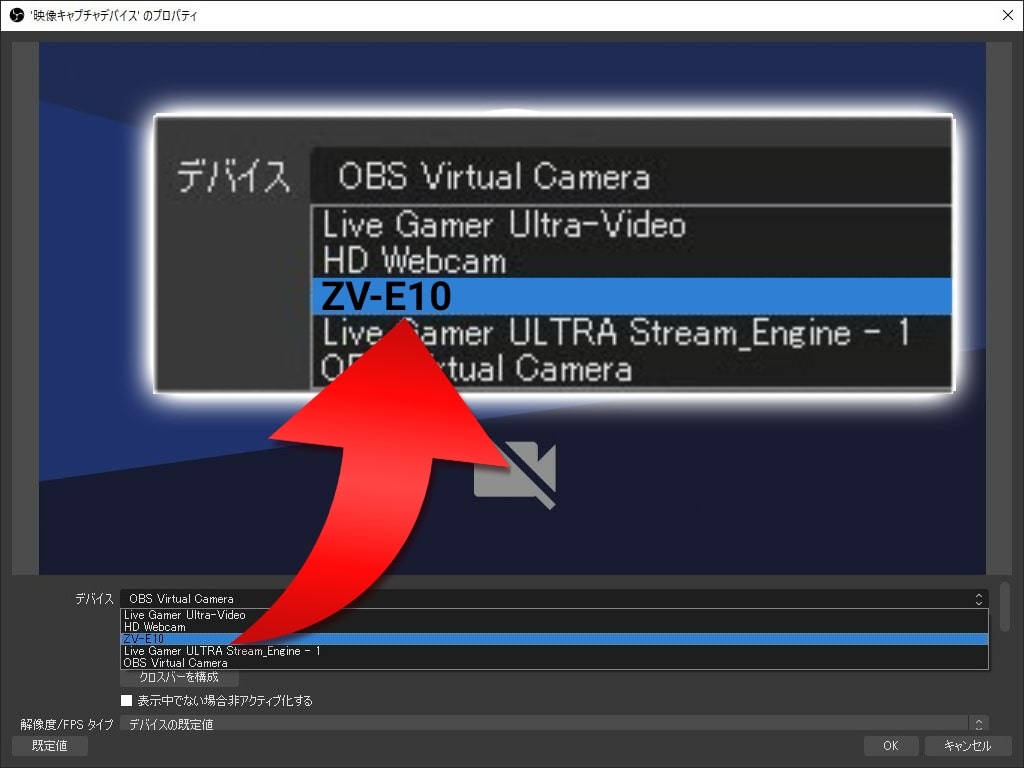
カメラの映像をOBSで表示させます。
OBSの細かな設定は、省略します!
デバイスから「ZV-E10」を選択します。

ZV-E10のカメラ映像がOBSに表示されました!
あとは「録画」ボタンで撮影開始です。
■ ストリーミングデータ形式は、以下のようになります。
- 映像フォーマット:MJPEG
- 解像度:HD720(1280×720)
- フレームレート:30 fps
- 音声フォーマット:PCM、48 kHz、16 bit、2ch

スライムを撮影した映像です。
HD720の解像度になります (-ω-)/
後ほど、フルHD1080と比べてみましょう!
やはり (´・ω・)
私には、ぼやけて見えるなぁ~
フルHDならキャプチャーボードが必須!
「USBストリーミング」機能は確かに便利!
1本のUSBでPCに映像を取り込む事ができる訳だから。
とは言え (・ω・)ノ
解像度に満足できなければ意味がない!
ようするに・・・
HD720でOKなら「USBストリーミング」
フルHDを求めるなら「キャプチャーボード」
そして、私が選んだキャプチャーボードを紹介します!
Amazon取り扱い開始日が2022年4月4日
【 HDMI Video Capture 】
- 3820×2160 60Hzの入力解像度に対応
- 1920×1080 60Hzの出力解像度に対応
- Windows、Android、Mac OSに対応
- サイズコンパクト
- 外部電源は不要
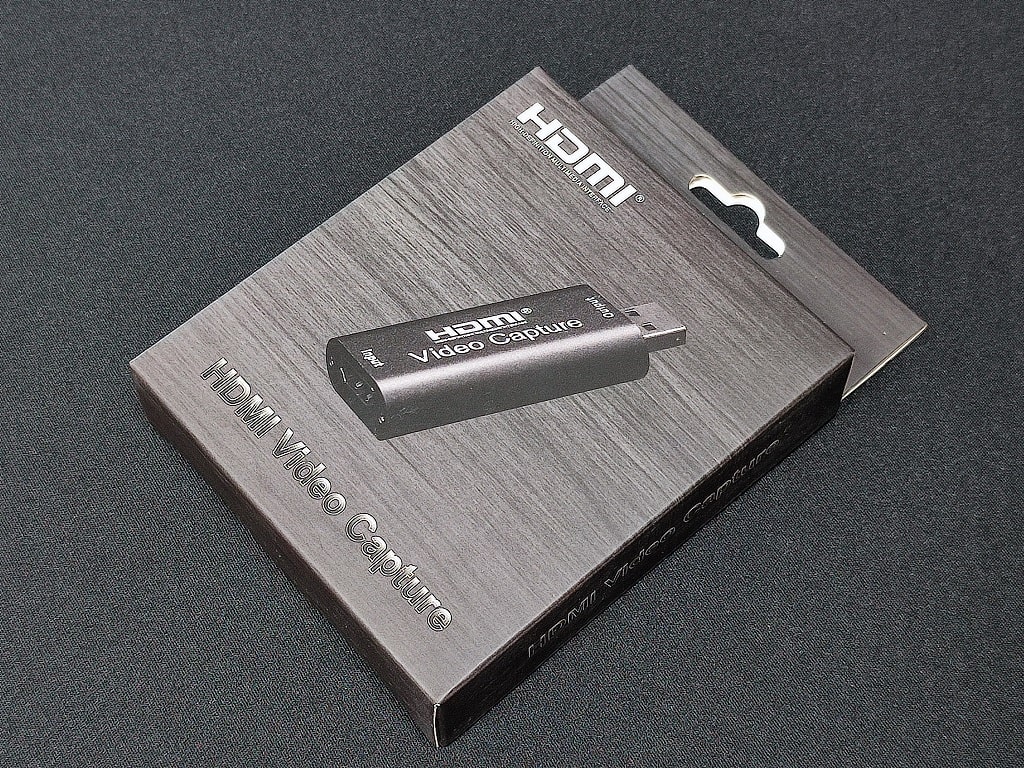
箱は、渋い感じでサイズもコンパクト!

中身は、想像通りのコンパクトサイズ!
厚みは「13mm」でした。
寸法は、参考程度にお願いします (-ω-)/
接続用に購入したHDMIケーブルも紹介!
Amazon取り扱い開始日が2020年11月29日
【 Micro HDMI to HDMI ケーブル 】
- 4K 60Hz 高解像度に対応
- 最大18Gbpsのハイスピードに対応
- HDMI 2.0対応
 UGREEN
UGREEN
 長さ3m
長さ3m
 HDMI
HDMI
 Micro HDMI
Micro HDMI

では接続していきます (-ω-)/
作業手順はめっちゃ簡単です。
カメラにMicro HDMIを接続します。
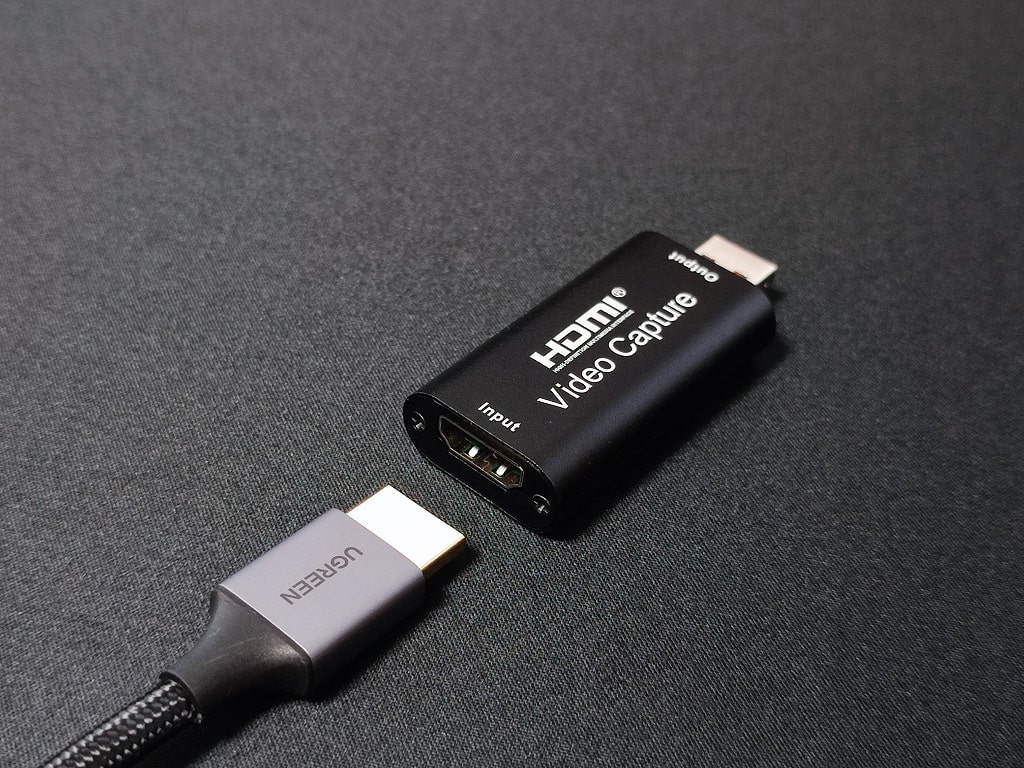
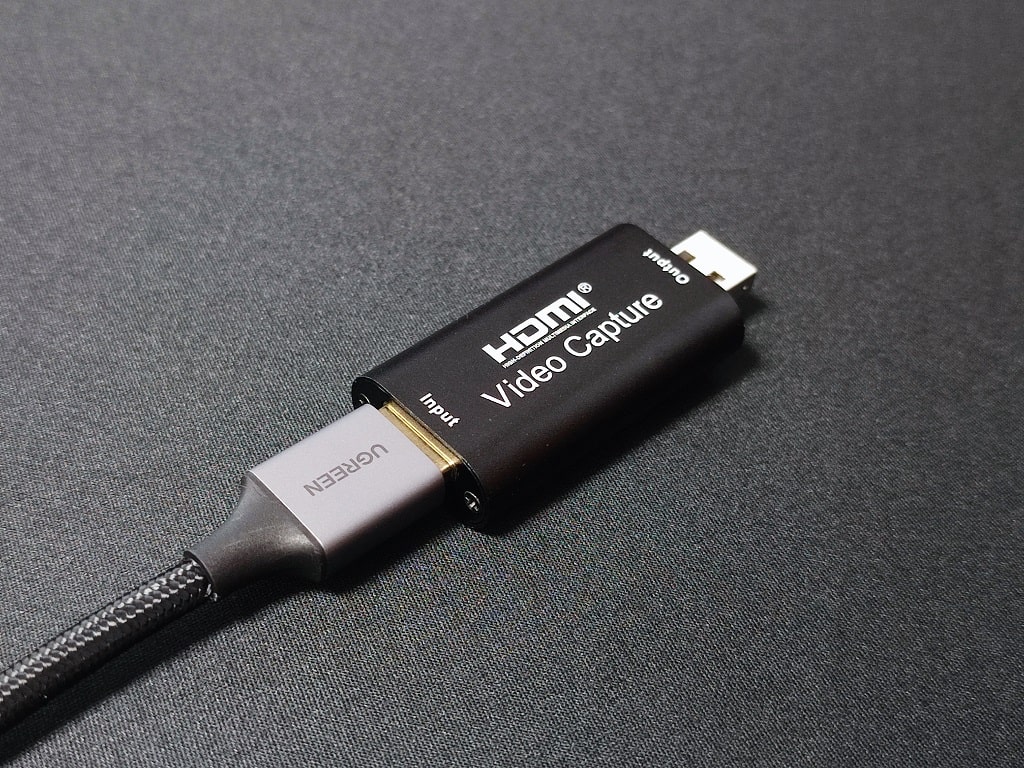
もう片方をキャプチャーボードと接続!
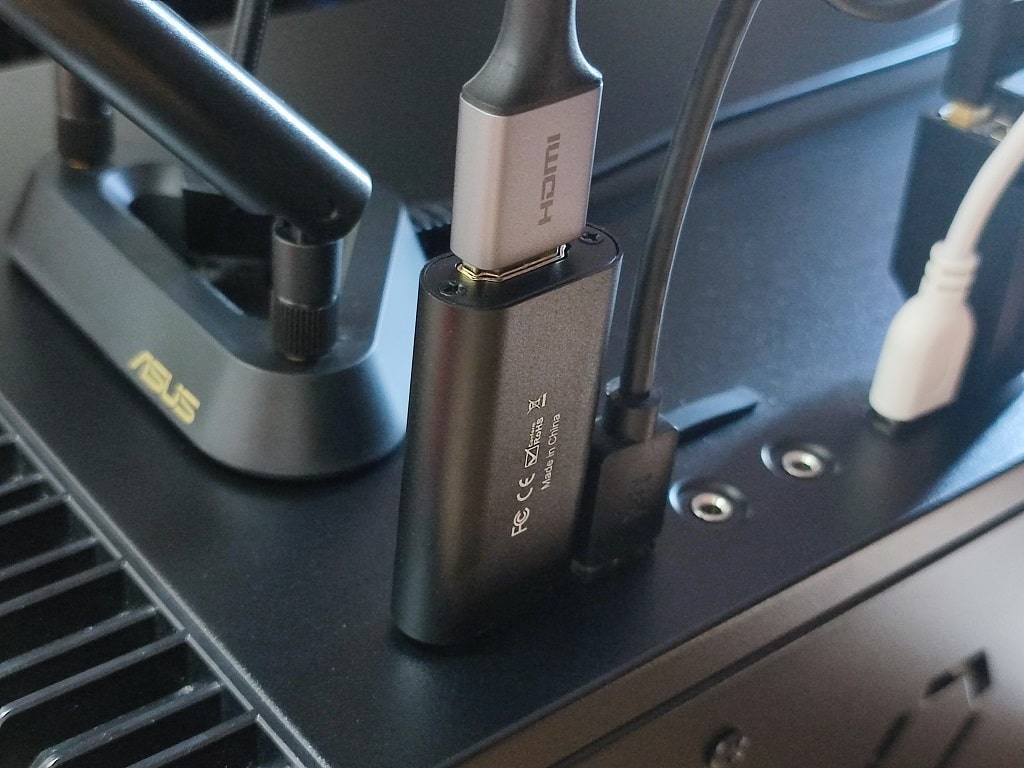
あとは、PCと接続すれば完了です。
たったこれだけ (・ω・)ノ
「今」思えばすぐに対応できたよね。
(。-`ω-) ムムムッ!
これでフルHDの映像を取り込むことができます。

ノートPCに接続してみるとこんな感じ。
サイズコンパクトだから見た目もGOOD!
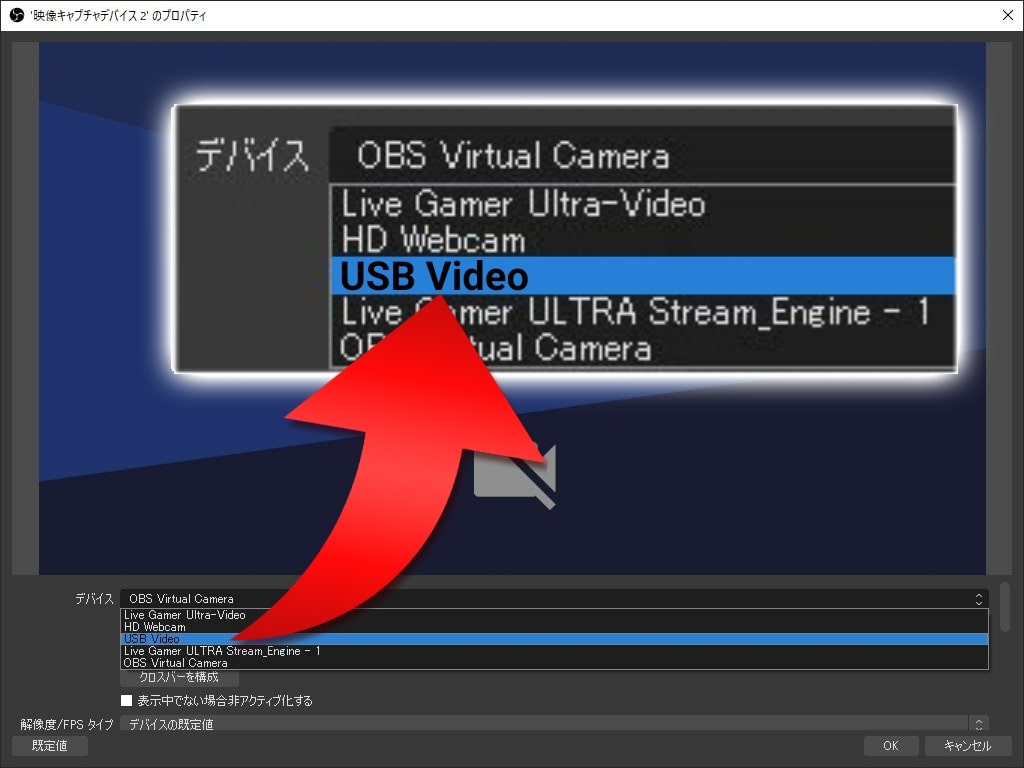
カメラの映像をOBSで表示させます。
OBSの細かな設定は、省略させて頂きます!
デバイスから「USB Video」を選択します。
これで録画をする事が可能となります。

こちらがフルHDの解像度になります。
「1920×1080」で撮影しました。
先ほどのHD720と比べてどうですか?
違いが伝わるかなぁ~ (/ω\)
では画像を比べてみましょう!


特に見て欲しいポイント・・・
- スライムの色と明るさ
- ピンクスライムの目
上記のポイントは、違いが分かりやすいと思います。
左右で比べると分かりやすい!
- 左が「HD720」
- 右が「フルHD1080」
明らかにくっきりと見えるフルHD
そして、一番の驚きが発色でした。
ここまで違いがあるとは驚きです!


「あなた」に問題です!
どちらがHD720だと思いますか?
先ほどの違いを参考にしてください。
答えは・・・最後のお楽しみに!
「USBストリーミング」まとめ!
便利な「USBストリーミング」(-ω-)/
だけど「HD720」の縛りがあります。
とは言え・・・
HD720の解像度が悪い訳でもありません!
スマホで見るなら気にならないでしょう。
内輪でのオンラインミーティングなら十分な画質だと思います。
結局のところ、HD720の解像度で納得できればOK
私の場合、YouTubeで動画投稿をするにあたり
大画面モニターで視聴する人を想定!
その為フルHD(1920×1080)は必要かなと考え
ようやく重い腰を上げてキャプチャーボードを購入。
取り付け簡単コンパクトで価格も安い!
(。-`ω-) ムムムッ!
購入してから思うのは、気付いた時に早く対応すれば良かったと思います。
では先ほどの質問の答えは・・・
右側の画像が「HD720」の解像度
どうですか?
無事正解できましたか?
「USBストリーミング」でOKなのか?
「キャプチャーボード」が必要なのか?
この記事を参考にしてください。
▼ YouTube撮影用に購入 ▼
▼ HAKUBAのケースは最高 ▼
▼ 別売りレンズ必要 ▼
▼ こちらも撮影用に購入 ▼
▼ カラーも豊富で満足 ▼
▼ フルHDならコレだ! ▼
▼ おすすめHDMIケーブル ▼





